Enkel guide: Slik sletter du Google Foto fra hvilken som helst enhet
Etter hvert som smarttelefonfotografering blir vanligere, har Google Foto blitt det foretrukne valget for mange for å sikkerhetskopiere bildene sine automatisk. Men over tid øker antallet lagrede bilder, noe som opptar verdifull plass i skyen og muligens inkluderer duplikater, uskarpe bilder eller ubrukelige bilder. Har du noen gang opplevd frustrasjonen over å ville slette alt med ett klikk, men ikke vite hvor du skal begynne? Denne artikkelen vil gi deg en omfattende veiledning om hvordan slette alle bilder fra Google Foto, som dekker ulike metoder for Android, iPhone og nettet, og hjelper deg med å frigjøre plass raskt, organisere galleriet ditt og unngå å slette viktig innhold ved et uhell.
SIDEINNHOLD:
Del 1. Hvordan bilder lagres i Google Foto
Google Foto er en kraftig skybasert fototjeneste lansert av Google som automatisk sikkerhetskopierer bildene og videoene dine, og som gir deg tilgang til minnene dine når som helst og hvor som helst. Etter at bildene er lastet opp, lagres de på skyservere, og lokale bilder på telefonen din kan også synkroniseres med skyen. Dette betyr at når du sletter et bilde fra telefonen din, kan det også påvirke innholdet i Google Foto.
Å forstå hvordan bilder lagres i Google Foto hjelper deg med å administrere dem bedre. Vanligvis kategoriserer Google Foto opplastede bilder i original kvalitet og Lagringssparingskvalitet, slik at brukerne kan velge forskjellige sikkerhetskopieringsstrategier basert på deres behov.
Hvis du har aktivert synkronisering på telefonen din, kan sletting av bilder i Google Foto også slette de tilsvarende bildene i telefonens lokale album. For å unngå utilsiktet sletting kan du Overfør bilder fra iPhone til datamaskin og lagre dem. Derfor er det viktig å kunne skille mellom forholdet mellom skybilder og lokale bilder for å lære hvordan du sletter Google Foto.
Del 2. Slik sletter du Google Bilder fra en telefon
Hvis du vil rydde opp i Google Foto på telefonen din, enten du bare sletter noen få bilder eller vil forstå hvordan du sletter alle bildene på Google Foto, kan veiledningen nedenfor hjelpe deg.
Trinn 1. Åpne Google Foto-appen og sørg for at du er logget på kontoen din.
Trinn 2. Velg bildene du vil slette manuelt, du kan også trykke lenge for å velge flere.
Trinn 3. Klikk på søppelbøtte knappen nederst, og klikk deretter på Delete -knappen igjen i popup-vinduet for å bekrefte slettingen.
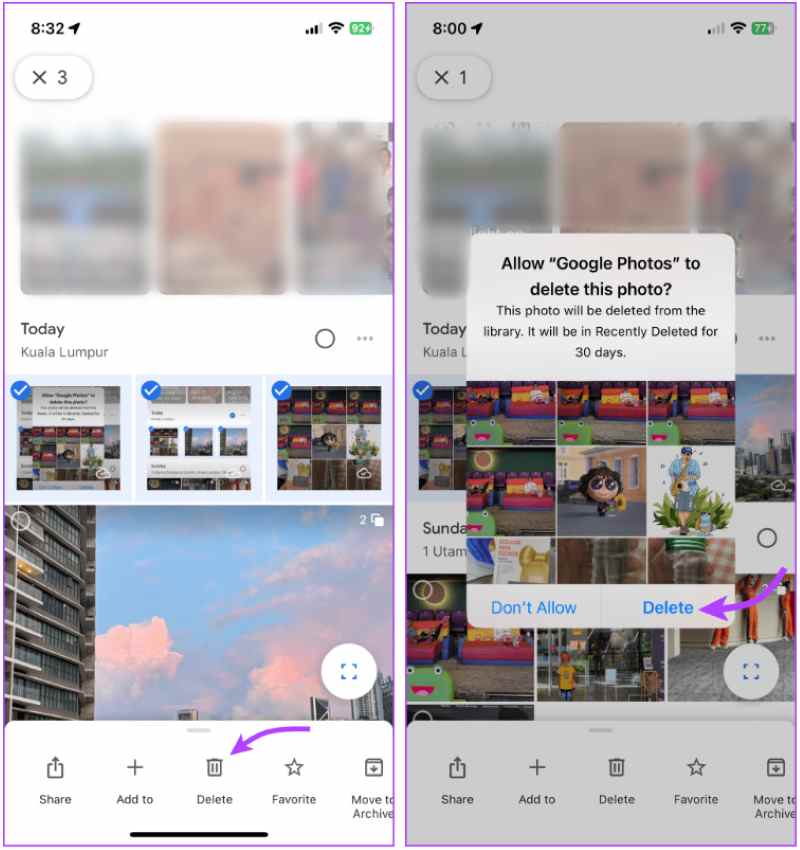
Slettede bilder vil gå til Trash, og du kan Gjenopprett nylig slettede bilder innen 30 dager. Hvis du har aktivert EnhetssynkroniseringHvis du sletter bilder fra skyen, fjernes også de tilsvarende lokale bildene. Denne metoden er spesielt egnet for brukere som bare vil slette innhold fra skyen, og det er en viktig ferdighet for å mestre hvordan man sletter Google Foto uten å påvirke telefondata.
Del 3. Slik sletter du Google-bilder uten å slette fra iPhone
Mange brukere er bekymret for at sletting av bilder mens de rydder opp i Google Foto vil påvirke det lokale biblioteket på iPhonen deres. Faktisk, så lenge innstillingene er riktige, kan du bare slette innholdet i skyen fullstendig og beholde bildene på telefonen. For å oppnå dette, følg trinnene nedenfor for hvordan du sletter Google Foto uten å slette fra iPhone.
Metode 1: Konfigurer og slett på iPhone
Trinn 1. Åpne Google Bilder app. Trykk på profilen din for å gå inn innstillinger.
Trinn 2. Velg Backup og slå den av. Dette vil forhindre sletting av bilder koblet mellom skyen og lokal lagring.
Trinn 3. Sørg for at lokale bilder er lagret i iPhone-systemalbumet. Gå deretter til bildesiden, velg bildene du vil slette, og klikk på søppelbøtte knapp.
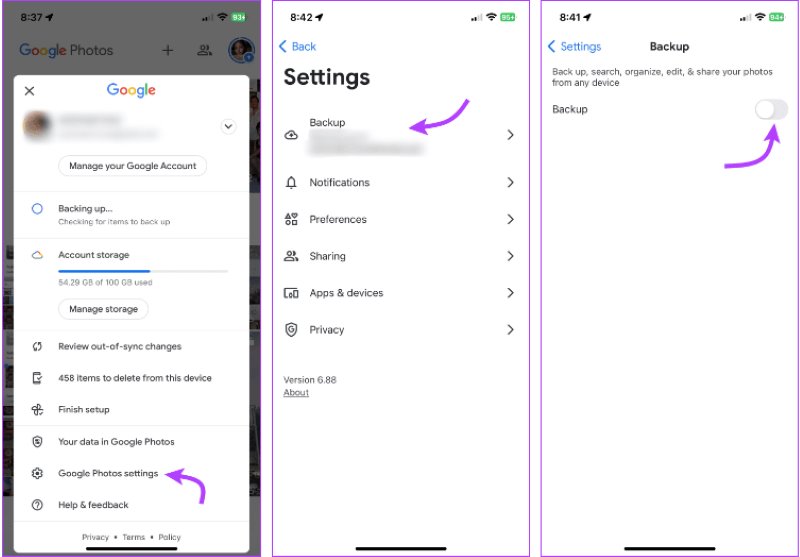
Metode 2: Slett på PC-nett
Hvis du vil utføre batchoperasjoner eller finne en mer praktisk måte, kan du slette via Google Fotos nettgrensesnitt:
Trinn 1. Gå til photos.google.com i nettleseren på datamaskinen din og logg inn på Google-kontoen din.
Trinn 2. Hold nede Skift -tasten for å velge flere bilder samtidig.
Trinn 3. Klikk på søppelbøtte knappen øverst til høyre og bekreft slettingen. Slettede elementer vil gå til Trash og vil bli automatisk tømt etter 30 dager, eller du kan tømme den manuelt.
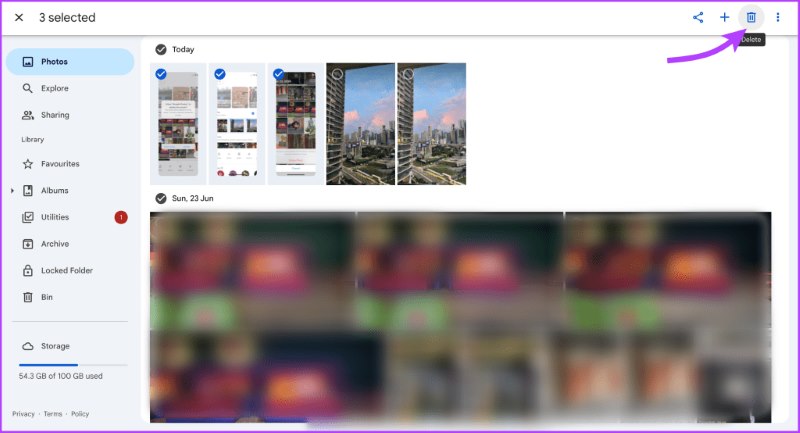
Bruk av nettversjonen vil ikke påvirke iPhonens lokale bilder, noe som gjør det til en effektiv metode for å slette alle bilder fra Google Foto uten å slette mobildata ved et uhell. Med metoden ovenfor kan du fleksibelt rydde opp i bare skyinnholdet, og dermed frigjøre lagringsplass samtidig som du beskytter viktige bilder på telefonen.
Del 4. Slett Google Foto og andre data permanent
Etter å ha slettet bilder, går de til Trash i Google Foto, men kan gjenopprettes innen 30 dager. Hvis du vil slette disse dataene og ikke gi noen mulighet for fullstendig gjenoppretting, må du tømme papirkurven manuelt eller bruke kraftigere verktøy for å slette spor.
Tøm papirkurven i Google Foto
Trinn 1. Åpne Google Bilder app eller nettside.
Trinn 2. Klikk på menyen og velg Trash or Bin.

Trinn 3. Velg alle og velg DeleteEtter sletting kan ikke bildene gjenopprettes.

Men la oss si at du også vil slette den lokale hurtigbufferen, gjenværende data og midlertidige filer fra telefonen din, spesielt hvis du planlegger å selge den gamle telefonen din eller kansellere kontoen din. I så fall er det nødvendig med en høyere grad av datafjerningsmetode.
Kraftig tredjepartsverktøy
Hvis du bruker en iPhone, Apeaksoft iPhone Eraser er et profesjonelt verktøy for datasletting som kan hjelpe deg med å slette alt privat innhold med ett klikk, inkludert Google Foto-data.
Kraftig verktøy for å permanent slette Google Foto og andre data
- Flernivås dataslettingsmodus gir mer grundig forebygging av gjenoppretting.
- Renser samtidig hurtigbufrede filer, bilder, videoer og kontodata.
- Enkel betjening, passer for alle modeller av iPhone og iPad.
- Spesielt egnet for grundig rengjøring før brukt overføring eller resirkulering av enheter.
Sikker nedlasting
Sikker nedlasting

Trinn 1. Installer Windows- eller macOS-versjonen i henhold til systemet. Koble iPhone til datamaskinen med den originale datakabelen, og velg deretter Slett alle data delen på hovedsiden.

Trinn 2. Programgrensesnittet vil presentere tre alternativer for slettingsnivå. Velg et nivå basert på dine behov; det anbefales å bruke mellomnivået for å fullstendig fjerne spor relatert til Google Foto, samtidig som enhetens grunnleggende informasjon beholdes.

Trinn 3. Etter at du har bekreftet slettenivået, vil systemet be deg om å angi 0000 for å bekrefte slettingen. Etter at du har skrevet den inn, klikker du Slett, og programmet vil begynne å automatisk utføre dataslettingen.

Konklusjon
Enten du vil frigjøre plass i skyen eller lære hvordan slette Google-bilder For å beskytte personvernet ditt, gir denne artikkelen klare metoder. Hvis du trenger en mer grundig datasletting, Apeaksoft iPhone Eraser anbefales, slik at du kan slette alle spor på telefonen med ett klikk, noe som sparer tid og gir deg trygghet.
Relaterte artikler
Hvordan sletter du Facebook-meldinger for å beskytte personvernet og fjerne vanskelige samtaler? Sjekk den mest komplette guiden her.
Hvordan slette bilder fra iPhone uten å slette fra iCloud og andre synkroniserte Apple-enheter som Mac? Lær å slette bilder fra iPhone iPad, men ikke iCloud.
Hvis du ved et uhell slettet SMS eller iMessages på Mac-en, ikke få panikk. Denne veiledningen viser deg tre måter å gjenopprette slettede meldinger på Mac.
Hvordan gjenopprette slettede videoer når du sletter dem ved en feiltakelse? Følg vår detaljerte veiledning for å gjenopprette slettede videoer på iPhone, selv uten sikkerhetskopi!

